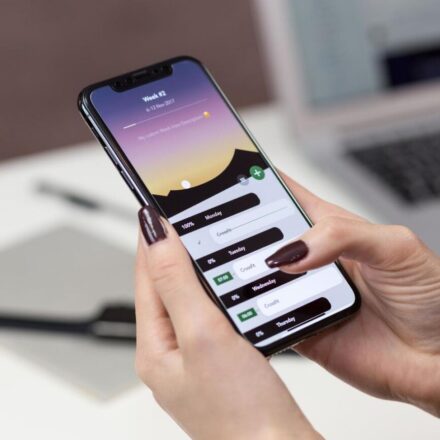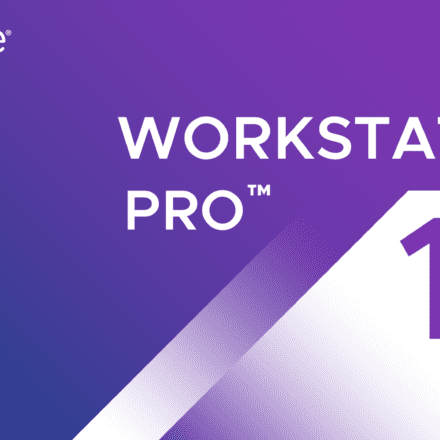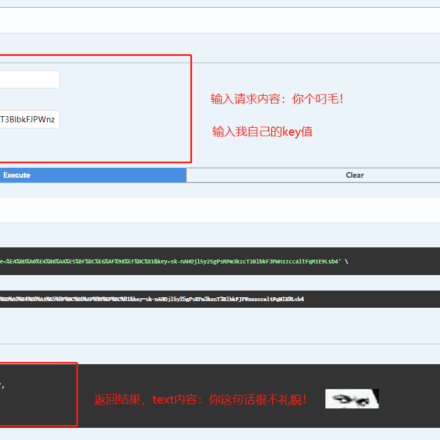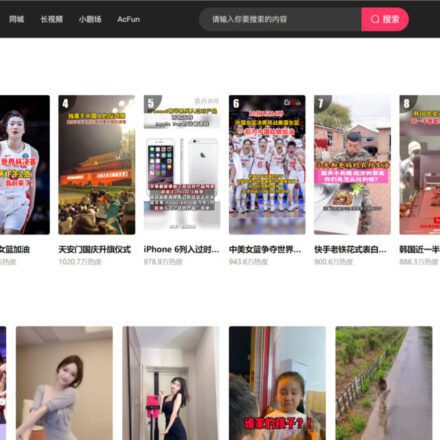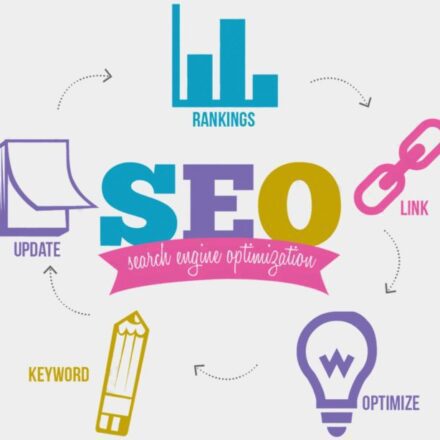Премиальное программное обеспечение и практические уроки
Как использовать Lightsail для создания сетевой панели
Я подал заявку на бесплатный сервер Lightsail в AWS Amazon Cloud. Производительность во всех отношениях удовлетворительная. Для удобства управления сервером мне нужно установить на него панель управления Linux. Выбрав несколько панелей, я наконец остановился на панели хостинга CyberPanel Linux. Ниже я расскажу, как настроить панель CyberPanel на Lightsail.
Прежде чем строить сетевую панель, нам нужно понять, что такое Lightsail и что такое сетевая панель.
Что такое Amazon Lightsail
Amazon Lightsail Lightsail — это упрощенный сервис облачных вычислений, предлагаемый Amazon Web Services (AWS), специально разработанный для предоставления пользователям удобного решения для виртуального сервера (VPS). Lightsail упрощает настройку и управление облачными сервисами и позволяет разработчикам и малому бизнесу быстро запускать приложения и управлять ими. Пользователи могут использовать готовые стеки приложений, такие как WordPress, LAMP или Node.js, или создавать собственные экземпляры виртуальных машин.
Lightsail предлагает тарифные планы с фиксированной ценой, позволяющие пользователям получать доступ к высокопроизводительным вычислительным ресурсам в рамках определённого бюджета. Каждый экземпляр включает в себя память, хранилище и передачу данных, что позволяет пользователям легко масштабировать ресурсы по мере необходимости. Простое управление Lightsail и поддержка API делают развертывание, резервное копирование и восстановление серверов более детальными и понятными. Он идеально подходит для небольших проектов или малого бизнеса, которым требуется быстрое, эффективное решение с предсказуемой стоимостью.
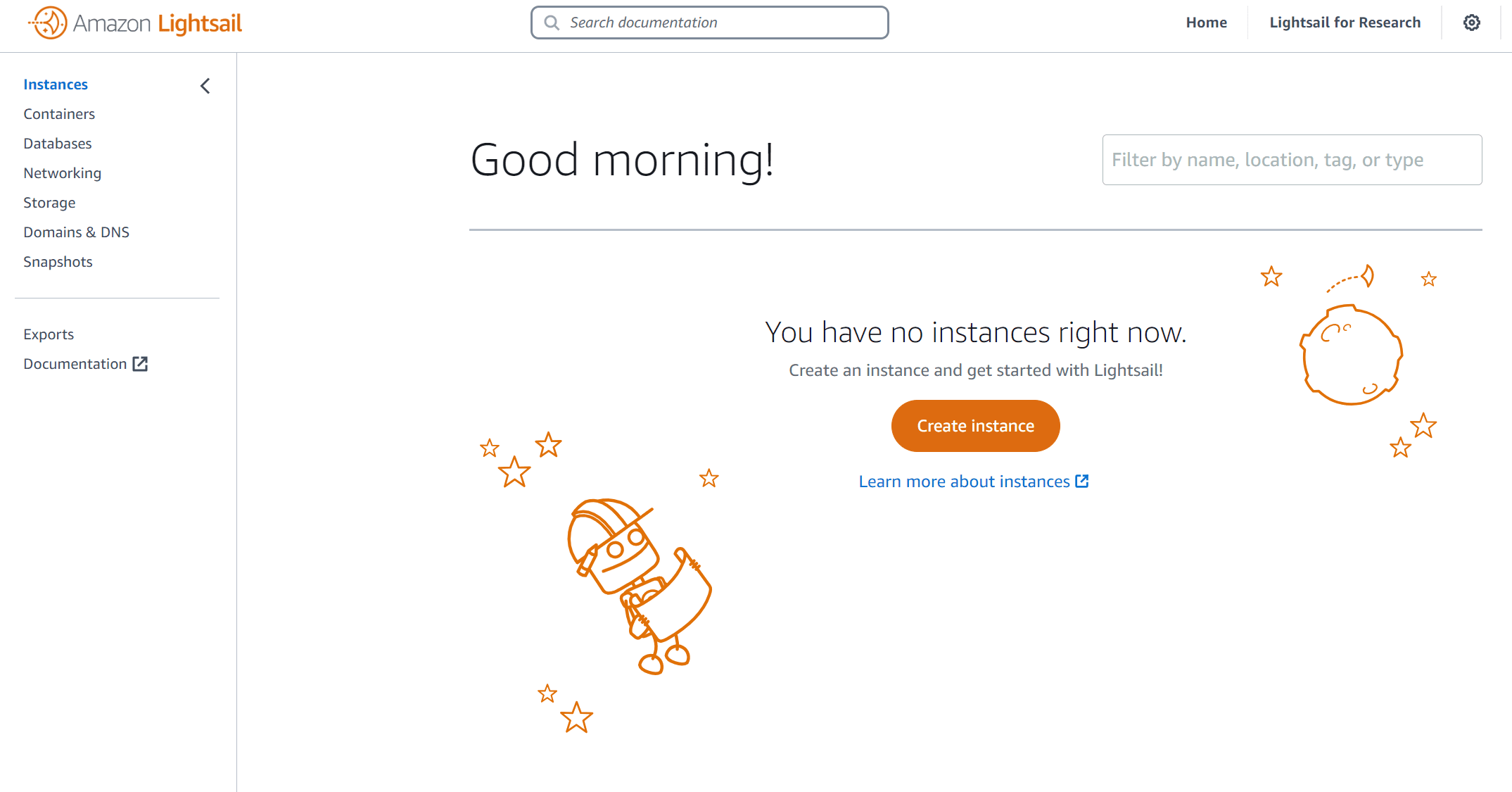
Что такое CyberPanel
CyberPanel — мощная панель управления с открытым исходным кодом, предназначенная для управления веб-серверами и поддерживающая несколько операционных систем. Веб-сервер LiteSpeed, предлагая высокопроизводительные и безопасные решения для хостинга. CyberPanel позволяет пользователям легко создавать и управлять веб-сайтами, базами данных, учетными записями электронной почты и доменами благодаря оптимизированному пользовательскому интерфейсу, подходящему для любых задач: от небольших сайтов до крупных предприятий.
CyberPanel предлагает автоматизированную установку и настройку, поддерживая установку популярных систем управления контентом, таких как WordPress и Joomla, в один клик. Интегрированный брандмауэр, управление SSL-сертификатами и инструменты резервного копирования повышают безопасность сервера и защиту данных. Панель также поддерживает управление несколькими веб-сайтами и учётными записями пользователей, что повышает эффективность управления несколькими проектами. CyberPanel предлагает расширенные функции ведения журналов и мониторинга, помогая пользователям отслеживать производительность и состояние сервера в режиме реального времени. Одним словом, CyberPanel — это безопасное, эффективное и автоматизированное решение, подходящее для веб-хостинга любого масштаба.
Официальный сайт CyberPanel:https://cyberpanel.net/
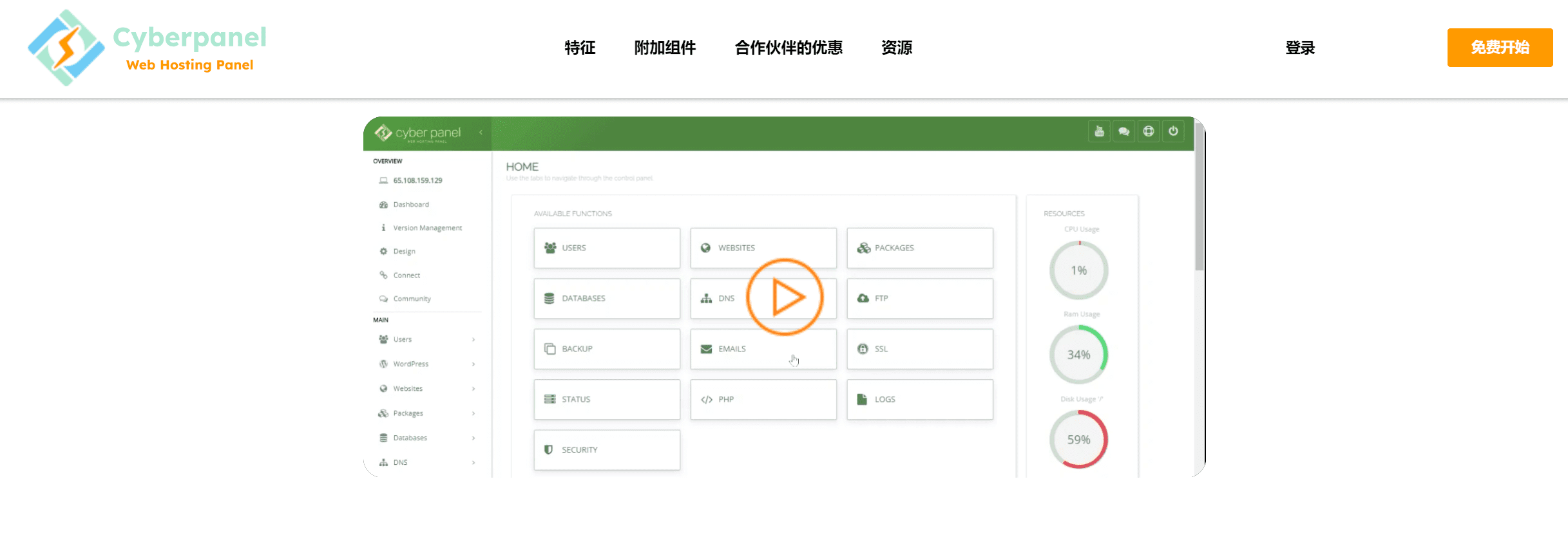
Приложение Amazon Lightsail
Перед настройкой вам необходимо подать заявку на получение Amazon Lightsail.
Использование Lightsail в облаке Amazon Подайте заявку на бесплатный сервер Amazon LightsailВсё просто! В рамках программы AWS Free Usage Tier компания Lightsail предлагает бесплатный краткосрочный пробный период на 750 часов в месяц. Вы также можете подать заявку на бесплатный сервер Windows Server в Lightsail на три месяца! Вы также можете подать заявку на серверы Linux в Азиатско-Тихоокеанском регионе, Японии, Южной Корее, Сингапуре и других странах!
Зарегистрироваться в Amazon Cloud очень просто. Для начала перейдите на официальный сайт Amazon, используя следующую ссылку.
- Нажмите, чтобы посетить официальный сайт AWS China.
- Нажмите, чтобы посетить официальный сайт Amazon Web Services.
Подайте заявку на бесплатный сервер Amazon LightsailПрежде всего вам необходимо зарегистрировать учетную запись Amazon Cloud.
Участвовать в подготовке
Прежде чем начать, вам необходимо подготовить следующий контрольный список:
- Кредитная карта в иностранной валюте VIAS/Mastercard илиКредитная карта UnionPay(Кредитная карта для проверки)
- Номер мобильного телефона, на который обычно можно получать проверочные коды (достаточно местного номера)
- Адрес электронной почты (для получения писем рекомендуется использовать Gmail или Microsoft Outlook)
Подайте бесплатную заявку на Amazon Cloud и начните регистрацию в AWS
Введите адрес электронной почты, который будет вашим логином после успешной регистрации. Следуйте пошаговым инструкциям для завершения регистрации. Введите адрес в формате пиньинь.
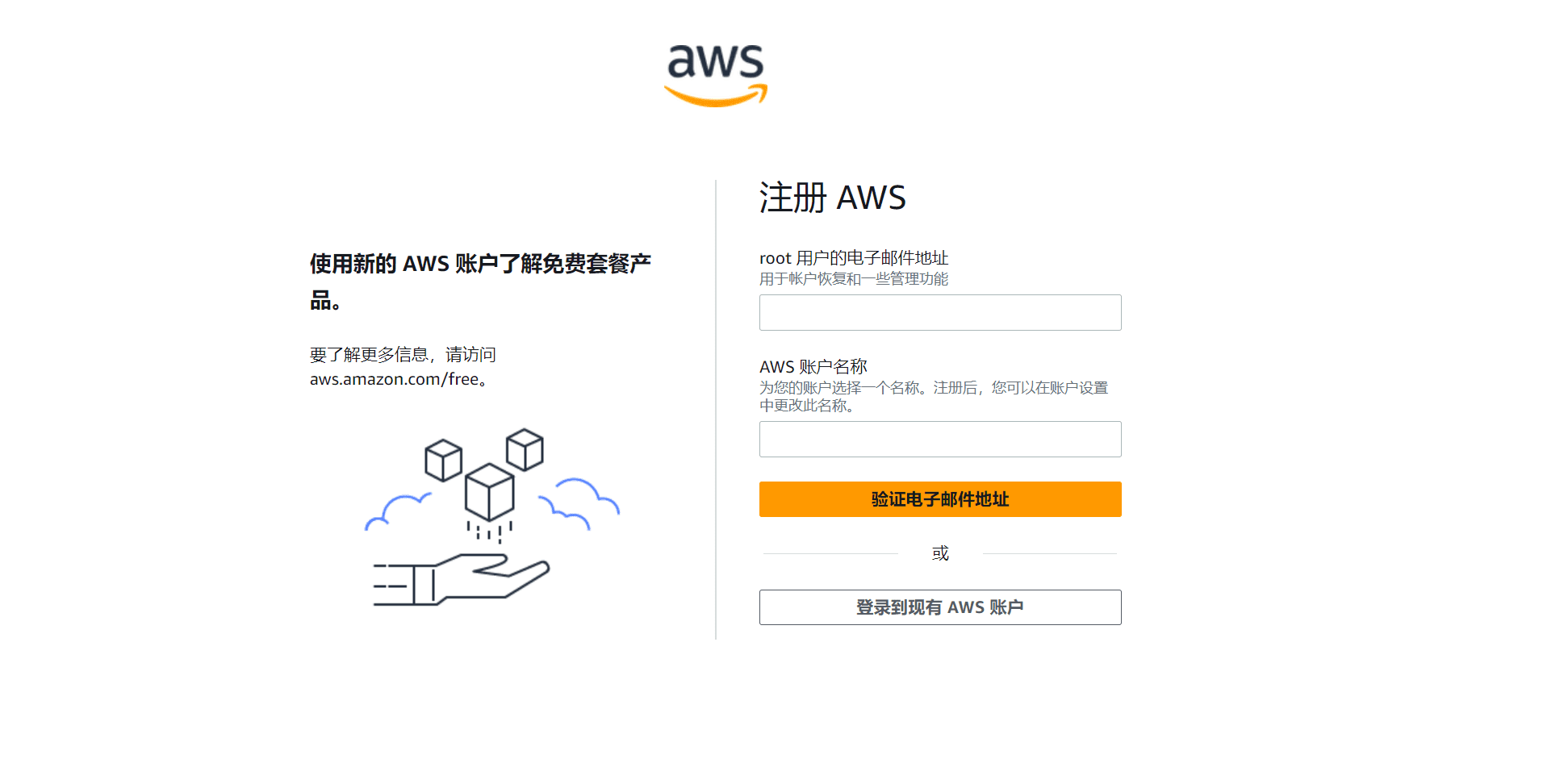
Наконец, необходимо подтвердить кредитную карту. Введите номер кредитной карты. Кредитная карта должна поддерживать карты VISA/Mastercard для оплаты в иностранной валюте.
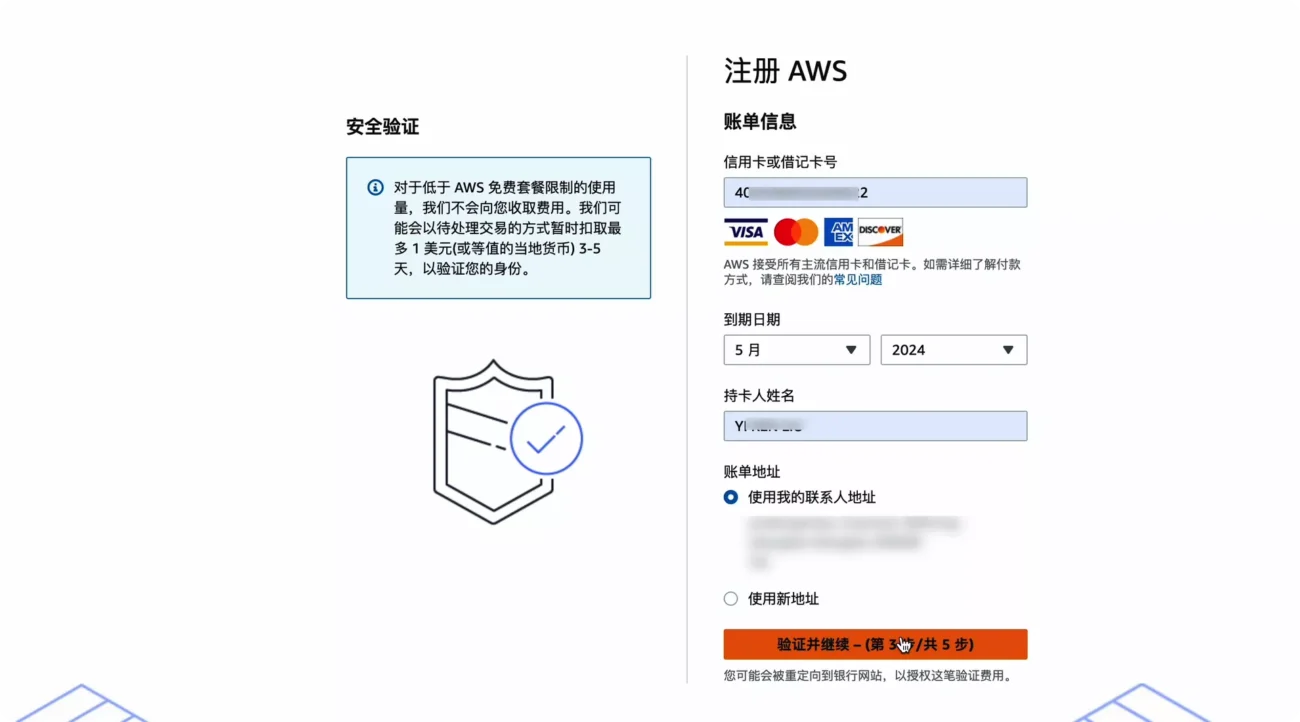
После проверки кредитной карты, если всё в порядке, вы увидите этот интерфейс. Поздравляем! Спасибо за регистрацию в AWS.
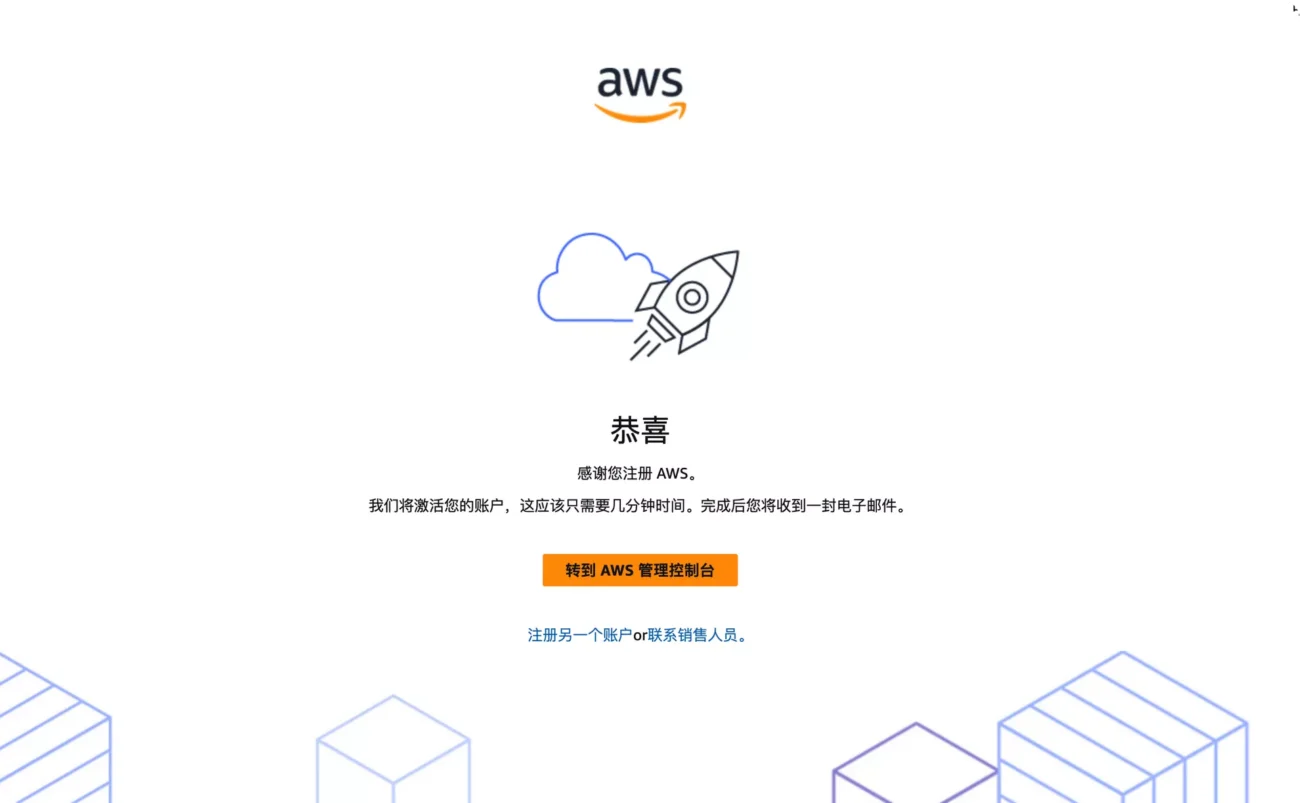
Просто завершите регистрацию и начните подачу заявки.Сервер Amazon Lightsail
Бесплатный Linux-сервер Amazon Lightsail
Световой парус Amazon: https://lightsail.aws.amazon.com/ls/webapp/home/instances
На странице Amazon Lightsail нажмитеСоздать экземпляр Создайте экземпляр!
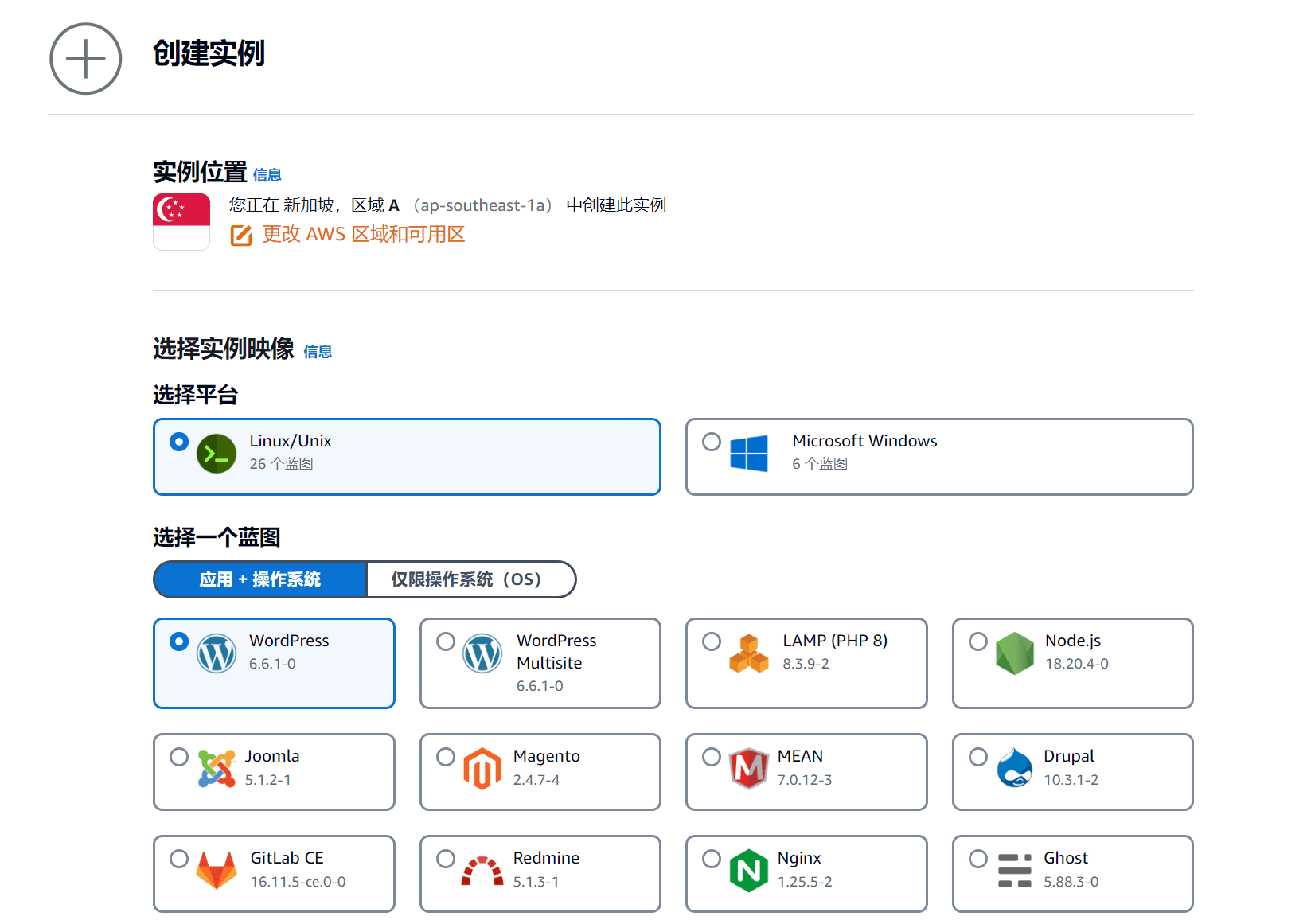
Выберите платформу Linux. По умолчанию выбрано «Приложение + Сеть». Поскольку вам нужно установить панель управления, на этом этапе выбирается только сеть.
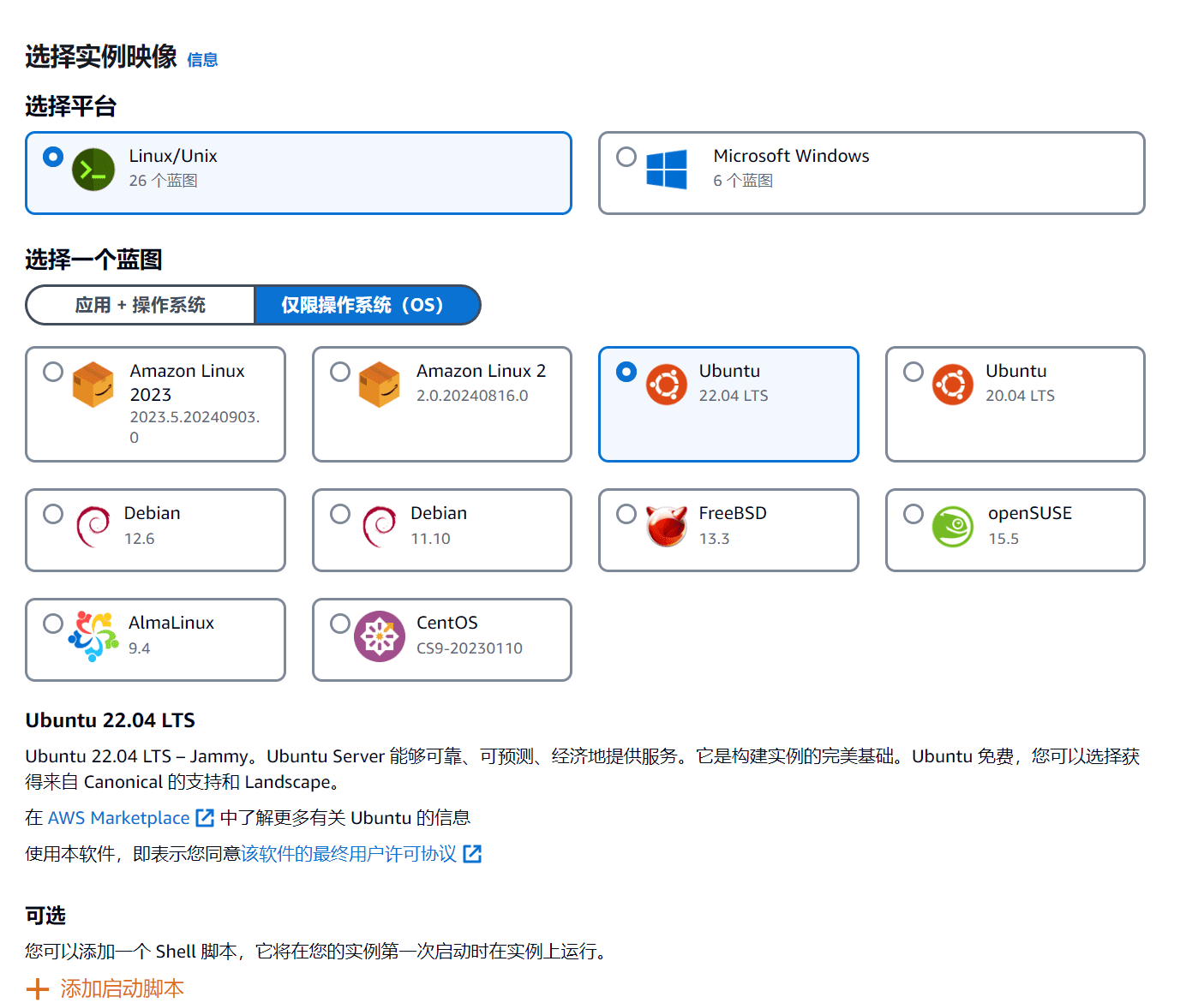
В качестве операционной системы выберите Ubuntu 22.04 и нажмите кнопку Далее.
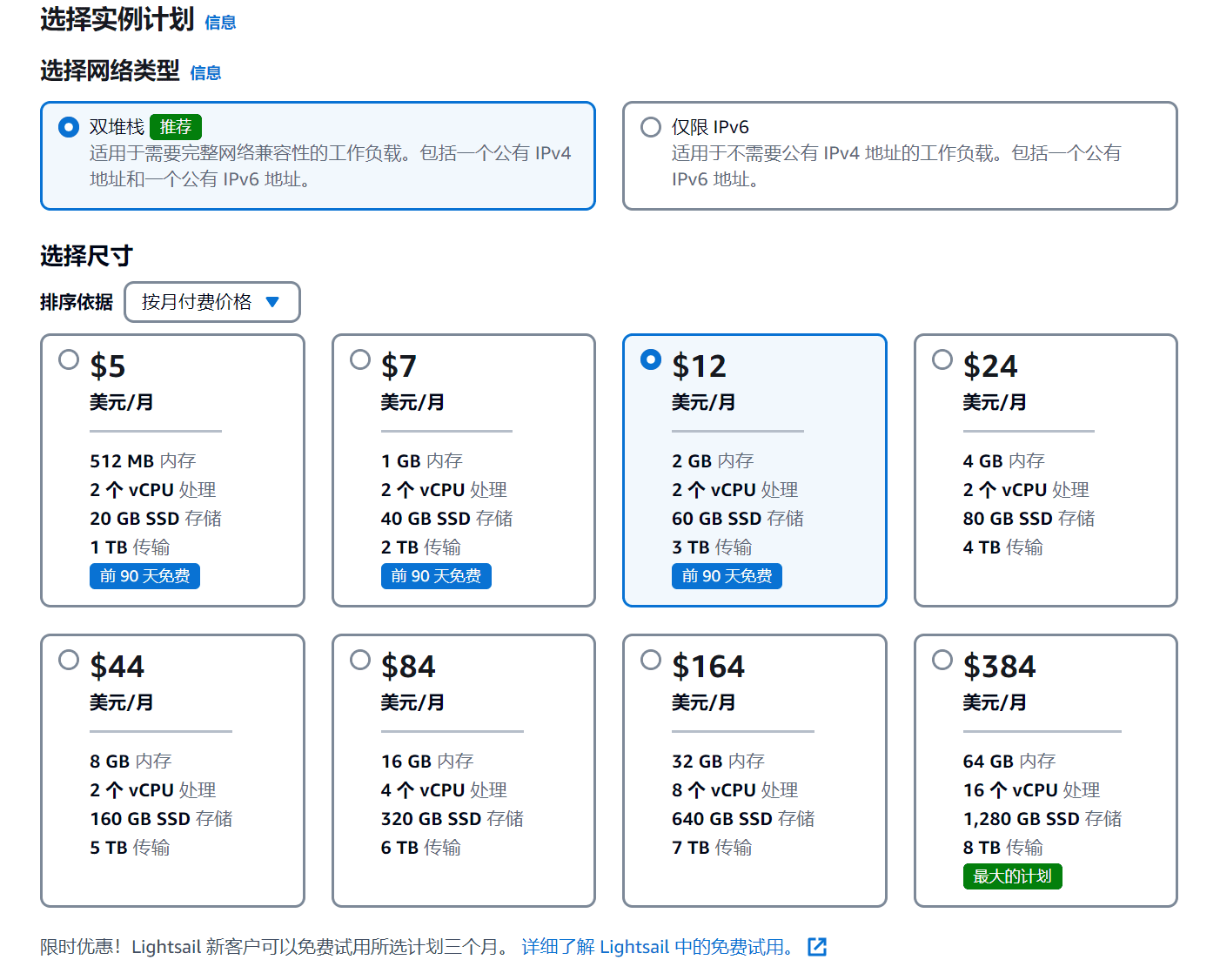
Выберите сервер за 12 долларов в месяц, первые три месяца бесплатно.
Конфигурация вполне подходит для создания небольших сайтов. 3 Тб трафика в месяц — это тоже очень хорошо.
- 2 ГБ оперативной памяти
- Обработка 2 виртуальных ЦП
- SSD-накопитель емкостью 60 ГБ
- Передача 3 ТБ
- Первые 90 дней бесплатно
Сделав выбор, нажмите «Создать экземпляр». Поздравляем, ваша заявка успешно обработана!
Установка CyberPanel на Amazon Lightsail
CyberPanel поставляется с OpenLiteSpeed и абсолютно бесплатен для неограниченного количества доменов и рабочих серверов. Платная версия CyberPanel Ent поставляется с LiteSpeed Web Server Enterprise и бесплатна для одного домена. Пользователи бесплатной версии могут просто установить CyberPanel, поддерживающую неограниченное количество доменов.
Требования к установке CyberPanel:
- Серверы с новыми установками Ubuntu 20.04, Ubuntu 22.04, CloudLinux 7, CloudLinux 8 или AlmaLinux 8. (Поддерживаются только эти операционные системы; другие системы установить нельзя!)
- Питон 3.x
- 1024 МБ ОЗУ или больше
- 10 ГБ дискового пространства
- Установка CyberPanel не поддерживает CentOS,Centos Stream、Рокки Линукс、Система Red Hat Enterprise Linux
CyberPanel поставляется с OpenLiteSpeed и абсолютно бесплатна для неограниченного количества доменов и рабочих серверов. CyberPanel Ent — это платная версия, которая поставляется с LiteSpeed Web Server Enterprise и бесплатна для одного домена.
Всё, что вам нужно сделать, — это бесплатно установить CyberPanel. CyberPanel поддерживает неограниченное количество доменов.
Сначала установите openssl
dnf установить openssl
Команда установки CyberPanel:
ш <(curl https://cyberpanel.net/install.sh || wget -O - https://cyberpanel.net/install.sh)
После ввода команды установки,Скрипт установкиЗапустите обычный режим, введите 1 для установки CyberPanel.
Примечание: Если во время установки возникла ошибка:
Если у вас нет прямого доступа к пользователю root, выполните команду sudo su – (не пропустите – в конце, иначе произойдет сбой), а затем снова выполните команду установки.
Если у вас нет прав root и вы входите в систему с помощью sudo, вы можете использовать следующий код для установки или использовать ssh для входа в систему как пользователь root.
Если по какой-то причине вы не можете войти в систему как root, вы можете использовать эту команду
sudo su - -c "sh <(curl https://cyberpanel.net/install.sh || wget -O - https://cyberpanel.net/install.sh)"

Затем введите 1, чтобы установить OpenLiteSpeed.

Введите Y, чтобы установить полный набор служб CyberPanel. Он будет включать PowerDNS, Postfix и Pure-FTPd.
 Введите N. Хотите ли вы настроить удаленную установку MySQL? (Это пропустит локальную установку MySQL)
Введите N. Хотите ли вы настроить удаленную установку MySQL? (Это пропустит локальную установку MySQL)
 Нажмите Enter, чтобы подтвердить установку. Версия CyberPanel (по умолчанию установлена последняя версия): вы можете установить предыдущую версию CyberPanel или нажать Enter, чтобы установить последнюю версию.
Нажмите Enter, чтобы подтвердить установку. Версия CyberPanel (по умолчанию установлена последняя версия): вы можете установить предыдущую версию CyberPanel или нажать Enter, чтобы установить последнюю версию.
 Выберите «Использовать пароль администратора по умолчанию 1234567», «Сгенерировать случайный пароль (рекомендуется)» или «Указать пароль администратора». Введите s, чтобы задать пароль администратора.
Выберите «Использовать пароль администратора по умолчанию 1234567», «Сгенерировать случайный пароль (рекомендуется)» или «Указать пароль администратора». Введите s, чтобы задать пароль администратора.

Введите Y, если вы хотите установить Memcached Процесс и его PHP-расширение? Установка системы хранения объектов в единой памяти.

Введите Y. Хотите установить процесс Redis и его расширение PHP? Хранилище структур данных в оперативной памяти для баз данных, хранения и прерываний сообщений.
 Введите Y. Хотите настроить WatchDog (бета-версию) для веб-сервисов и баз данных? Скрипт WatchDog автоматически запустится после установки и перезапуска сервера. Чтобы отключить WatchDog, выполните команду
Введите Y. Хотите настроить WatchDog (бета-версию) для веб-сервисов и баз данных? Скрипт WatchDog автоматически запустится после установки и перезапуска сервера. Чтобы отключить WatchDog, выполните команду убить сторожевого пса После входа в режим установки процесс установки начнётся автоматически. Это займёт 5–10 минут в зависимости от скорости вашего сервера. Терпеливо дождитесь завершения установки. После завершения установки появится следующий интерфейс.
После входа в режим установки процесс установки начнётся автоматически. Это займёт 5–10 минут в зависимости от скорости вашего сервера. Терпеливо дождитесь завершения установки. После завершения установки появится следующий интерфейс.
Хорошо, установка прошла успешно. Введите Y и перезапустите сервер.
Сетевая панель успешно установлена. Введите IP-адрес и порт для доступа к панели сервера!

Установка CyberPanel с Amazon Lightsail — эффективный способ настройки и управления веб-сервером. Сначала создайте новый экземпляр на Amazon Lightsail и выберите подходящую операционную систему (обычно Ubuntu). Настройте память, хранилище и передачу данных экземпляра, чтобы убедиться, что он соответствует системным требованиям CyberPanel.
После запуска экземпляра, SSH-соединениеАвторизуйтесь на сервере, обновите систему и установите необходимые зависимости. Затем скачайте и запустите скрипт установки с официального сайта CyberPanel. Установка автоматически настроит веб-сервер LiteSpeed и другие необходимые компоненты, а также панель администрирования по умолчанию. После завершения установки откройте веб-интерфейс CyberPanel через браузер для дальнейшей настройки.
Благодаря интуитивно понятному интерфейсу CyberPanel пользователи могут легко управлять веб-сайтами, базами данных и учетными записями электронной почты, а также использовать встроенные функцииФункции безопасностииАвтоматизированные инструменты резервного копирования, обеспечивая стабильность и безопасность сервера. Это сочетание обеспечивает эффективное, экономичное и простое в управлении решение для веб-хостинга, идеально подходящее для малого и среднего бизнеса, а также для личных проектов.